Tổng quan về tính năng phát lại
Microsoft cung cấp các bản cập nhật chất lượng và bản cập nhật bảo mật Windows mới nhất hàng tháng. Cập nhật tích lũy. Điều này có nghĩa là, bất kể bản cập nhật nào hiện đang được cài đặt, bạn chỉ cần bản cập nhật chất lượng mới nhất để cập nhật máy tính của mình.
Với tốc độ nhanh của các bản cập nhật Windows, việc phân phối lượng lớn nội dung này sẽ chiếm nhiều băng thông. Việc giảm mức sử dụng băng thông mạng là điều rất quan trọng để có trải nghiệm tuyệt vời. Ngoài ra, người dùng trên các mạng chậm hơn có thể phải vật lộn để giữ cho máy tính của họ luôn cập nhật nếu họ không thể tải xuống gói.
Kích cỡ bản cập nhật tích lũy Windows 11 nhỏ hơn cùng một tập hợp các bản cập nhật cho các Windows 10. Làm thế nào? Thông qua bao bì hiệu quả hơn và loại bỏ các vi phân đảo ngược từ gói cập nhật tích lũy. Các bài viết dưới đây sẽ giúp bạn hiểu rõ các khái niệm về các điểm khác biệt về phía trước và ngược trong bản cập nhật tích lũy Windows. Họ cũng sẽ giải thích cách chúng tôi tận dụng các điểm khác biệt để giảm kích cỡ cập nhật cho bản Windows 11.
-
Windows Cập nhật cách sử dụng các điểm khác biệt về phía trước và ngược
-
Cách Microsoft giảm kích Windows 11 cập nhật xuống 40% - Microsoft Community Hub
Bây giờ, chúng tôi mong muốn mang tính năng này đến Windows Server 2022 theo cách theo giai đoạn để đảm bảo triển khai suôn sẻ.
-
Giai đoạn 1 (ngày 11 tháng 4 năm 2023)
-
Điều gì: Bản phát hành này chứa các thay đổi trong ngăn xếp cung cấp dịch vụ. Những thay đổi này tạo ra delta đảo ngược trên HĐH mà không dựa vào delta đảo ngược có trong bản cập nhật tích lũy.
-
Lợi ích: Ngăn xếp cung cấp dịch vụ sẽ tạo ra delta đảo ngược cục bộ. Điều này giúp ngăn xếp cung cấp dịch vụ sẵn sàng cho các bản cập nhật tích lũy trong giai đoạn 2.
-
Dự phòng:Nếu thế hệ delta ngược không thành công, ngăn xếp cung cấp dịch vụ sẽ sử dụng delta đảo ngược có trong bản cập nhật tích lũy.
-
Theo dõi lỗi: Nếu thế hệ delta ngược không thành công, ngăn xếp cung cấp dịch vụ sẽ gửi một sự kiện phép đo từ xa với mã lỗi thích hợp.
-
-
Giai đoạn 2
-
Điều gì: Các delta đảo ngược sẽ bị xóa hoàn toàn khỏi bản cập nhật tích lũy. Ngăn xếp cung cấp dịch vụ (được sửa đổi trong giai đoạn 1) sẽ tạo ra delta đảo ngược trên HĐH.
-
Lợi ích: Kích thước cập nhật tích lũy cho Windows Server 2022 sẽ thấp hơn đáng kể do loại bỏ các delta đảo ngược.
-
Bản dự phòng: Nếu phát lại thế hệ không thành công, ngăn xếp cung cấp dịch vụ sẽ đặt trạng thái cửa hàng bị hỏng. Khi sửa chữa hỏng thủ công hoặc tự động bắt đầu, cửa hàng có thể được sửa chữa.
-
Báo cáo Lỗi: Ngăn xếp cung cấp dịch vụ gửi một sự kiện phép đo từ xa với lỗi cho biết không thể tạo delta ngược.
-
Bật tính năng phát lại trong Windows Server 2022 cho giai đoạn 1
Tính năng phát lại sẽ bị tắt theo mặc định trong giai đoạn 1. Bạn phải bật tính năng này một cách rõ ràng bằng một trong các phương pháp được liệt kê dưới đây:
-
Sử dụng chính sách nhóm cài đặt
-
Chạy tập lệnh PowerShell
Bật tính năng phát lại bằng cách sử chính sách nhóm trình cài đặt (GP)
-
Chạy trình cài chính sách nhóm trình cài đặt mới (.msi). Nó sẽ cài đặt chính sách nhóm trên máy. Tải xuống ứng .msi
-
Mở trình soạn thảo Chính sách nhóm cục bộ.
-
Phím Windows + R
-
Nhập gpedit.msc, rồi nhấn phím Enter.
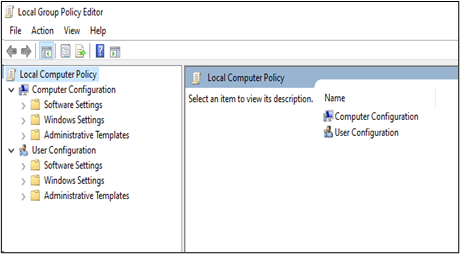
-
-
Đi tới Cấu hình Máy tính > mẫu Quản >KB5025314 230324_01001 Feature Preview > Windows Server 2022
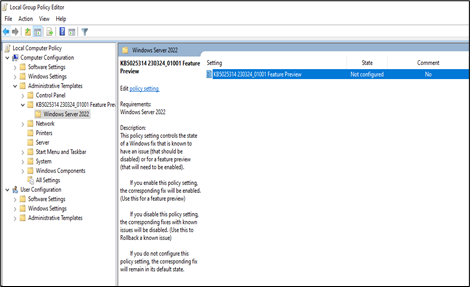
-
Mở KB5025314 230324_01001 Bản xem trước Tính năng. Chọn tùy chọn Đã bật để Bật Tính năng Phát lại. Chọn OK.
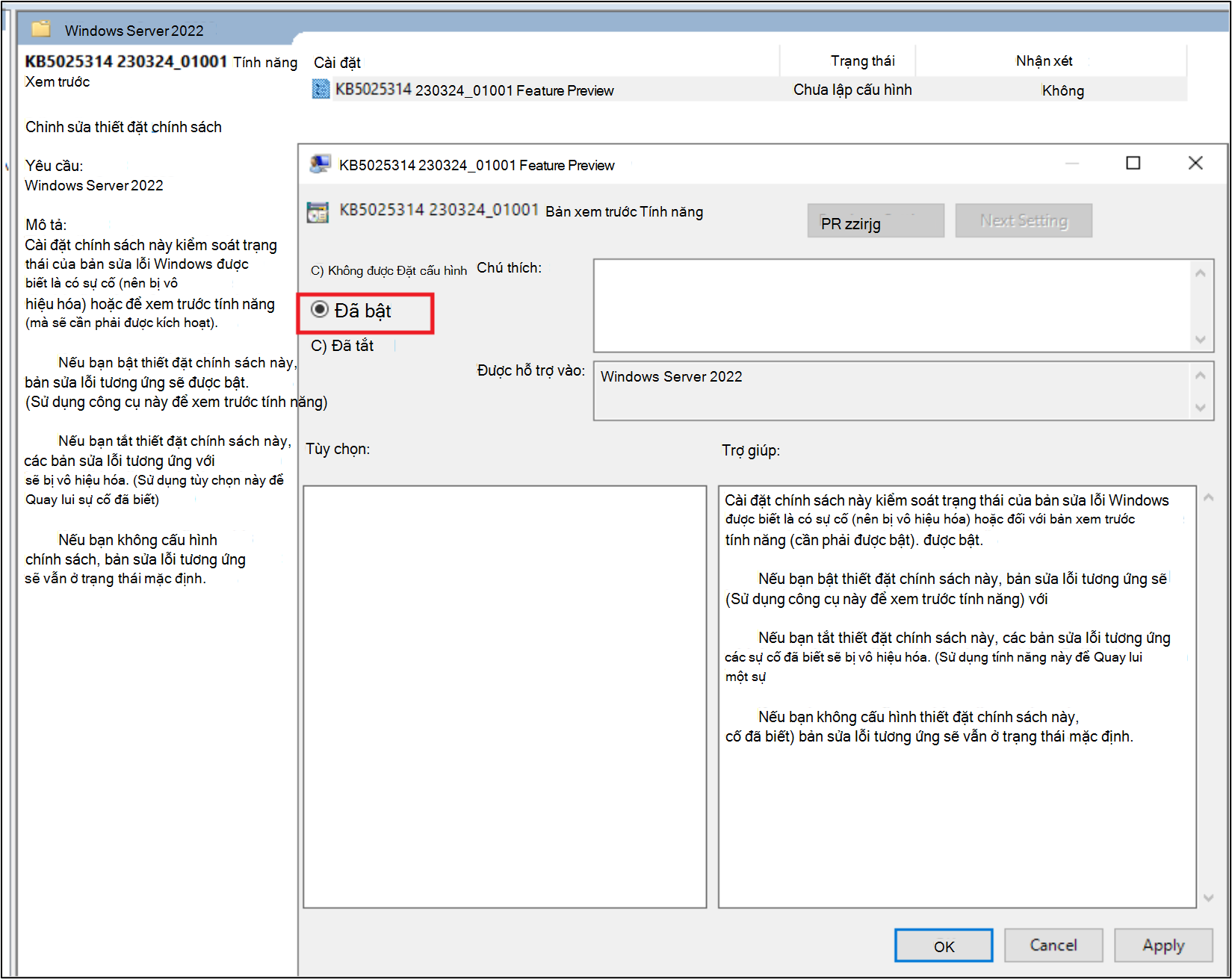
-
Khởi động lại máy.
Mẹo: Nhiều tùy chọn có sẵn tại Sử chính sách nhóm để triển khai Quay lui Sự cố Đã biết để bật tính năng này bằng cách sử dụng GPO.
Bật tính năng phát lại bằng cách sử dụng tập lệnh PowerShell (PS)
Bạn có thể cài đặt tính năng phát lại bằng cách sử dụng tập lệnh PowerShell. Cần phải có tệp cấu hình chứa danh sách máy tính làm dữ liệu đầu vào. Điều này rất hữu ích đặc biệt để bật tính năng trên nhiều máy tính.
Thiết lập
-
Tệp cấu hình sẽ có khoảng trống để phân tách thông tin <ComputerName và> <tên người> <mật khẩu> mỗi dòng.
-
Nếu tên người dùng và mật khẩu được bỏ qua từ tập tin cấu hình, kịch bản sẽ sử dụng tên người dùng và mật khẩu bạn vượt qua như đối số.
-
Cờ khởi động lại sẽ khởi động lại máy từ xa sau khi bật tính năng này.
-
Cờ tắt sẽ tắt tính năng phát lại.
Bật tính năng
-
Mở dấu nhắc lệnh trong chế độ người quản trị.
-
Chạy tập lệnh EnablePlaybackFeature.ps1 như sau:
-
>powershell.exe -NoProfile -ExecutionPolicy Bypass .\EnablePlaybackFeature.ps1 -ConfigFile <FilePath-with-ComputersList> -UserName <Default-UserName> -Password <default-password> [-Restart] [-Disable]
-
Ví dụ: C:\Tools>powershell.exe -NoProfile -ExecutionPolicy Bypass .\EnablePlaybackFeature.ps1 -ConfigFile computers.txt -UserName Administrator -Password Test@123 -Restart
-
Kế hoạch xem trước cho giai đoạn 1
Là một phần của bản xem trước tính năng, hãy làm theo các bước được liệt kê dưới đây.
Cài đặt bản cập nhật bằng cách Windows Update Đặt
-
Bật tính năng phát lại bằng cách làm theo các bước trong Bật tính năng phát lại trong Windows Server 2022 cho giai đoạn 1.
-
Cập nhật máy lên phiên bản mới nhất từ giao diện Windows Update Cài đặt.
-
Khi được nhắc, hãy khởi động lại máy.
-
Xác minh phiên bản Windows bằng cách chạy lệnh winver tại dấu nhắc lệnh Windows.
-
Sau khi cập nhật xong và máy khởi động lại, hãy chia sẻ nhật ký. Để thực hiện điều đó, hãy chạy tập lệnh được đề cập trong Các bước thu thập nhật ký.
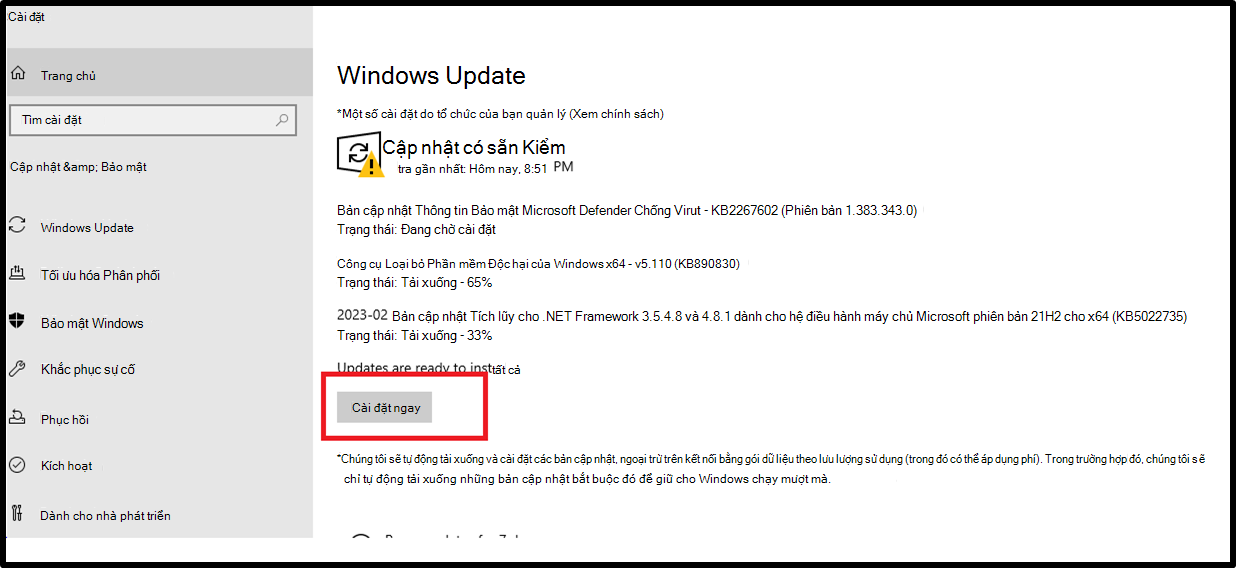
-
Vui lòng báo cáo mọi sự khác biệt mà Microsoft quan sát được.
Cài đặt bản cập nhật tích lũy từ Danh mục Microsoft Update
-
Bật tính năng phát lại bằng cách làm theo các bước trong Bật tính năng phát lại trong Windows Server 2022 cho giai đoạn 1.
-
Tải xuống các gói cập nhật tích lũy hàng tháng từ Danh mục Microsoft Update.
-
Mở liên kết trong danh mục Microsoft Update trong trình duyệt web.
-
Tìm kiếm gói bằng số KB5025230.
-
Tải xuống gói tích lũy (.msu) phù hợp với máy tính của bạn.
-
-
Cài đặt bản cập nhật tích lũy bằng cách bấm đúp vào gói .msu đã tải xuống.
-
Khi được nhắc, hãy khởi động lại máy.
-
Xác minh phiên bản Windows bằng cách chạy lệnh winver tại dấu nhắc lệnh Windows.
-
Sau khi cập nhật xong và máy khởi động lại, hãy chia sẻ nhật ký. Để thực hiện điều đó, hãy chạy tập lệnh được đề cập trong Các bước thu thập nhật ký.
Các bước thu thập nhật ký
-
Mở một trình duyệt web và truy cập https://aka.ms/wucopylogsexternal.
-
Tải xuống và chạy copylogs.exe. Thao tác này sẽ tải xuống công cụ bộ thu thập nhật ký áp dụng cho máy tính của bạn.
-
Công cụ sẽ thu thập nhật ký và tạo tệp .zip trong %localappdata%\Temp\WU_logs (ví dụ: C:\Users\<Username>\AppData\Local\Temp\WU_logs).
-
Đi tới tệp .zip và đính kèm tệp đó vào trường hợp hỗ trợ.
-
Bạn cũng có thể liên hệ với bộ phận hỗ trợ bằng cách gửi email đến wufbhotservice@microsoft.com.
Mẹo: Nếu bạn gặp phải sự cố cần điều tra, hãy gửi mục hub phản hồi từ thiết bị bị ảnh hưởng với [Phát lại] trong tiêu đề. Chọn danh mục Cài đặt và Cập > tải xuống, cài đặt và cấu hình Windows Update này. mailto:wufbhotservice@microsoft.com










